세 번째 구입한 로지텍 G102 게이밍 마우스입니다. 게임을 하지 않지만 마우스 감도나 기능에 매우 민감한 사람이라 새 마우스를 고를 때마다 신중합니다. G102 2세대 마우스의 장단점과 버튼 설정하는 방법까지 알려드립니다.
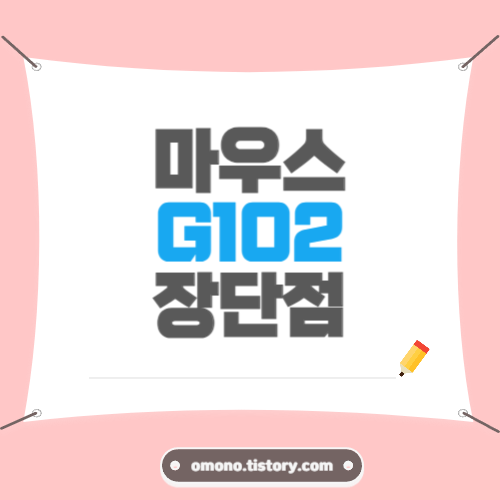
G102 마우스를 2개 연속 사용하다가 무소음 무선 마우스를 사용하다 마우스 고장으로 다시 구입한 로지텍 G102 마우스입니다. 2만대 예산에서 마우스 성능을 고려했을때 G102 이상의 대안을 찾지 못했습니다.
로지텍 마우스 G102 장점
- 8,000 DPI까지 민감도 설정이 가능하다. 빠르고 예민하다는 의미
- 4개의 추가 버튼이 있다. 각자 필요한 바로 가기 버튼으로 세팅을 할 수 있다.
- 안정된 그립감. 단, 손이 작은 편이라면 약간 크게 느껴질 수 있다.
- 레인보우라이트가 예쁘다. 이 기능이 무쓸모라면 무쓸모지만 예쁘긴 하다.
- 2만원2만 원 가격대. 박스 포장 없는 벌크용은 2만 원 초반대로 구입 가능합니다.




블랙컬러만 사용 사용하다가 흰색 구입. 회색빛이 한 방울 추가된 하얀색으로 깔끔하네요.
라일락 컬러가 갑자기 예뻐보여서 구입할 번 했지만, 잠깐 예쁘고 질릴 것 같아서 흰색으로 선택했는데 잘한 것 같습니다.
G102 라이트는 직접 보아야 더 예쁘다.

- 사진으로 제대로 담기 어렵습니다.
- 실제로 보면 정말 예뻐요.
- 컬러 변화 패턴도 설정 가능합니다.
- 원하는 단색으로 지정 가능합니다.
- 꺼짐. 기능없음도 가능합니다.
G102 로지텍 마우스의 단점
- 유선이라는 점 : 가까운 거리에 두고 사용할 때 유무선의 차이를 느끼기 어렵기에 무선이 더 편리한 느낌이겠지만, 한 자리에서 고정해서 사용한다면 크게 불편한 것도 없습니다. 비슷한 디자인으로 무선 마우스 G304 모델도 있으나 그립감이 약간 다르고 이보다 비싼 가격입니다.
- 클릭 소리가 명쾌하게 큽니다 : 게이밍 하는 사람에겐 명확한 클릭 소리가 장점인지 모르겠지만, 게임 유저가 아니고 일반 업무용으로 사용하는 저에겐 클릭 버튼 소리는 단점입니다.
마우스 설정을 위한 G허브
1. 로직텍 G허브 (Logitech G Hub)에 접속합니다.
2. Logitech G Hub 설치프로그램을 다운로드한 후에 PC에 설치합니다.
2. 설치후 가입 로그인합니다.
로지텍 G HUB 고급 게이밍 소프트웨어, RGB, 게임 프로필
로지텍 G HUB는 제품의 활용도를 높여주는 새 소프트웨어입니다. 게임별로 기어를 빠르게 개인화할 수 있습니다.
www.logitechg.com
G102 G허브에서 설정할 수 있는 기능

DPI 민감도를 조절할 수 있습니다.
이를 높이면 마우스가 빠르고 더 가볍게 이동하는 것을 느낄 수 있습니다.
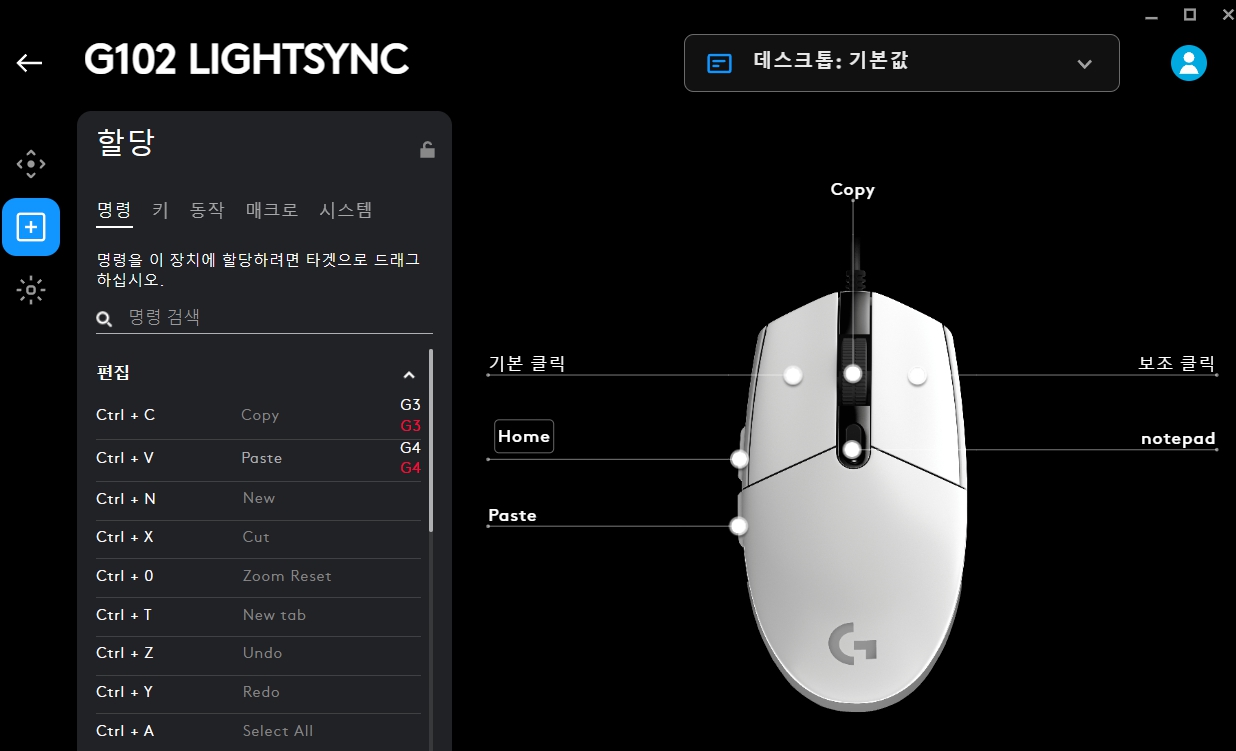
마우스 버튼의 기능을 할당할 수 있습니다.
저는 업무용으로 사용하면서 메모장, 홈버튼, 복사, 붙여 넣기를 설정해서 사용하고 있습니다.
계산기를 자주 사용한다면 계산기 바로가기도 설정해볼 수 있습니다.
게임유저라면 더욱 다양한 기능으로 할당해서 사용할 수 있을것 같습니다.

라이트 설정이 가능합니다. 컬러색, 바뀌는 패턴 등을 설정할 수 있습니다.
프리셋>효과-끄기 로 설정하면 G102 마우스 불빛 라이트가 OFF 설정되지 않습니다.
세번째 사용하는 마우스라는 것은 그만큼 만족감이 있기 때문입니다. 게이밍 유저들에게는 가성미 마우스로 유명하고, 업무용으로도 빠릿빠릿한 마우스가 필요하시다면 적극 추천드립니다. 다만 위에서 말씀드렸듯이 버튼 클릭 소리가 커서 도서관이나 조용한 공간에서 업무를 보실 때는 신경이 쓰일 수 있다는 점 알려드립니다.
'정보' 카테고리의 다른 글
| 유튜브 광고없이 영상 보기 화면 끄고 음악 듣는 무료 방법 (0) | 2023.11.02 |
|---|---|
| 알리익스프레스 중국 신발 한국 사이즈 치수 확인 cm (1) | 2023.10.31 |
| 스타벅스 추천 메뉴 무료 사이즈업 쿠폰 음료 블랙 글레이즈드 라떼 (1) | 2023.10.30 |
| 학원비 검색 방법 초등 중학 고등 수학 영어 피아노 학원비 검색 (0) | 2023.10.20 |
| 충무로역 맛집 성원뷔페 예약 방법과 좋은점 당일 예약 (2) | 2023.10.20 |
| 가성비 2만원 호텔 런치 성원 뷔페 메뉴 무료 주차방법 (2) | 2023.10.20 |
| 전기장판 온수매트 탄소매트 차이점 세탁 방법 사용후기 (0) | 2023.10.18 |
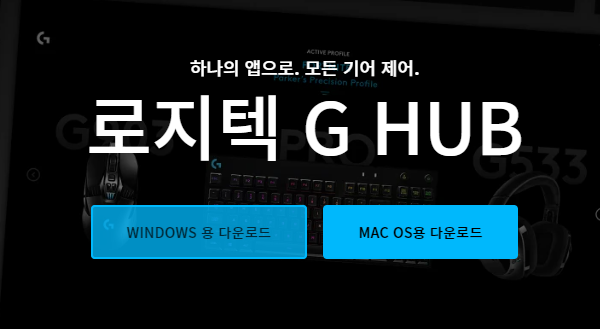




댓글